
Uprajneniya_MapInfo7
.pdf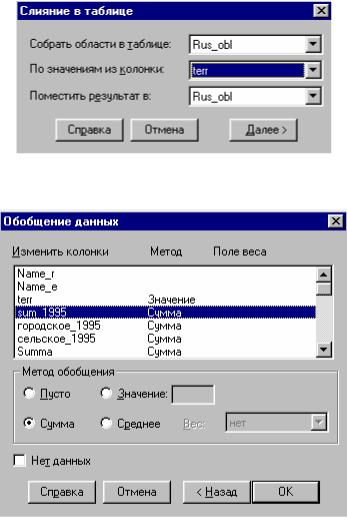
41
___________________________________________________________________________________________
Задание № 6. Слияние в таблице
6.1.Открыть таблицы Rus_obl и City_200.
6.2.Объединить объекты из таблицы Rus_obl по значениям из поля terr (Аббревиатуры для территорий). Использовать инструмент Таблица > Слияние в таблице...:
♦при слиянии объектов правильно обобщить данные:
♦
♦ вновь созданные объекты являются "выбранными" и находятся во временной таблице Selection, поэтому чтобы сохранить их в отдельной таблице сразу после слияния необходимо таблицу Selection сохранить с новым именем:
Файл > Сохранить копию…
___________________________________________________________________________________________________________
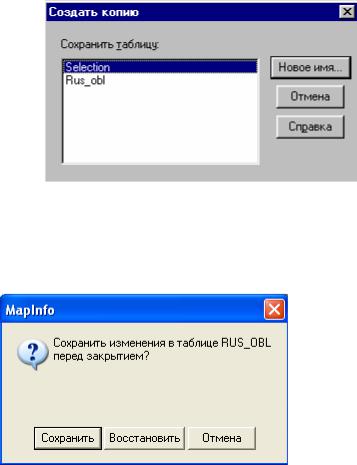
42
___________________________________________________________________________________________
Выбрать Новое имя… и задать имя таблицы Rus_obl_terr
6.3. Закрыть таблицу Rus_obl без сохранения, чтобы в ней не остались только что полученные объекты.
Восстановить
6.4.Открыть таблицу Rus_obl_terr и показать в окне Карты полученные территории, а в окне Списка основную информацию (так, чтобы было видно поле Name_r – наименование на русском языке) о них. Внести названия территорий на русском языке. Аббревиатуры для территорий хранятся в атрибуте terr
6.5.Сохранить таблицу Rus_obl_terr
6.6.Сохранить рабочий набор Россия_тер.
___________________________________________________________________________________________________________
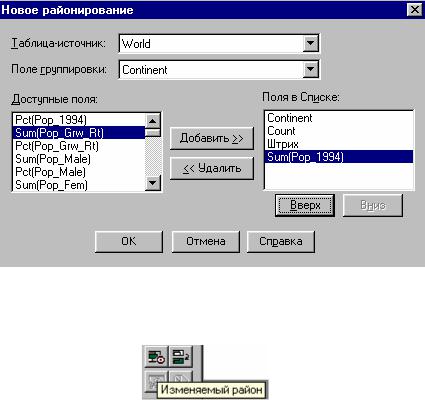
43
___________________________________________________________________________________________
Задание № 7 Районирование.
7.1.Открыть таблицы Ocean и World.
7.2.Осуществить районирование - разделить объекты из таблицы World на группы по значению из поля Continent (использовать Окно > Районирование...);
7.3. Перенести Россию и Турцию из одной геогруппы в другую с помощью инструментов
Изменяемый район и Добавить к району:
При этом должны быть выбраны соответствующие строчки в списке районов и объекты в окне Карты.
7.4. Проанализировать как изменилась информация в окне Районы Список и данные для России и Турциииспользовать инструмент Информация
7.5.Сохранить таблицу World
7.6.Сохранить рабочий набор с именем Мир-район
___________________________________________________________________________________________________________
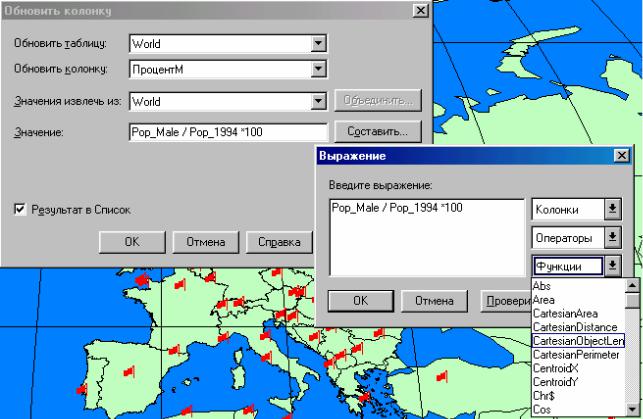
44
___________________________________________________________________________________________
Задание № 8. Формирование новых атрибутов таблиц
8.1.Открыть таблицы Ocean, Worldсap, World.
8.2.Для объектов из таблицы World - стран - вычислить процент мужского и женского населения:
♦изменить структуру таблицы World - добавить поля ПроцентЖ (Вещественное) и
ПроцентМ (Вещественное):
Таблица > Изменить > Перестроить
(В диалоговом окне использовать кнопку Добавить поле!!!)
♦ обновить колонку ПроцентМ - вычислить процент мужского населения
(Pop_Male / Pop_1994 * 100)
Таблица > Обновить колонку
(при этом для ввода выражения в поле Значение использовать кнопку Составить…)
Обновить колонку ПроцентЖ. - вычислить процент женского населения
(Pop_Fem / Pop_1994 * 100): Таблица > Обновить колонку.
8.3.Сохранить таблицу World
8.4.В таблицу World поместить информацию о населении столиц:
♦изменить структуру таблицы World - добавить поле Cap_Pop_W (Вещественное),
___________________________________________________________________________________________________________
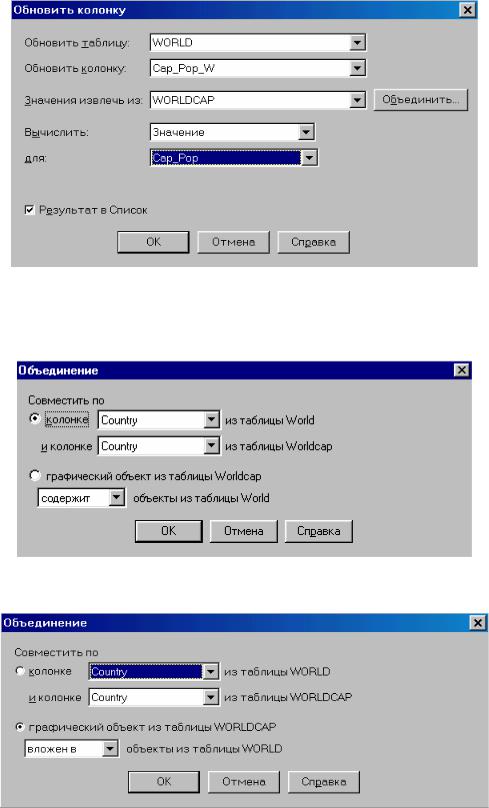
45
___________________________________________________________________________________________
♦ обновить поле Cap_Pop_W таблицы World по значению из поля Cap_Pop
таблицы Worldcap:
Таблица > Обновить колонку
таблицы объединить (кнопка Объединить)
по значениям из полей Country обеих таблиц или полей Capital этих таблиц:
и пространственно:
___________________________________________________________________________________________________________

46
___________________________________________________________________________________________
8.5. Для объектов из таблицы World определить население столицы в миллионах человек с точностью до сотых:
♦изменить структуру таблицы World - добавить поле Cap_PopМЛН (Вещественное),
♦в поле Cap_PopМЛН поместить значение населения столиц в миллионах человек, использовать для этого выражение: Round (Cap_Pop_W / 1000000, 0.01)
Round (num_expr, round_to) Округляет число num_expr с заданной точностью round_to.
8.6. Сохранить таблицу World
___________________________________________________________________________________________________________

47
___________________________________________________________________________________________
Задание № 9 Формирование графики и атрибутов таблицы на основе информации из другой таблицы
9.1.Открыть таблицы Ocean, World;
9.2.Сохранить копию World как World1 (Файл > Сохранить копию)
9.3.Открыть таблицу World1
9.4.Удалить из World1 все поля, кроме Сontinent (Таблица > Изменить > Перестроить)
9.5.Сохранить копию World1 как Континенты.
9.6.Открыть таблицу Континенты в новом окне Карты.
9.7.Удалить все записи из таблицы Континенты:
-сделать слой Континенты редактируемым;
-затем Запрос > Выбрать полностью Континенты;
-нажать клавишу <DELETE>
9.8.Упаковать таблицу Континенты:
Таблица > Изменить > Упаковать:
___________________________________________________________________________________________________________

48
___________________________________________________________________________________________
При этом сохранить таблицу перед упаковкой:
 Сохранить
Сохранить
___________________________________________________________________________________________________________
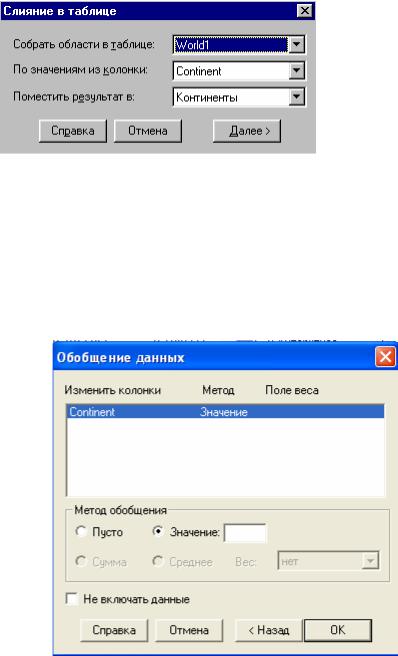
49
___________________________________________________________________________________________
9.9. Изменить таблицу Континенты с помощью
Таблица > Слияние в таблице
По значениям из колонки - Задается поле (колонка) – в нашем случае Continent - в этой таблице, по которому будет производиться слияние. Если задать поле, содержащее значения, не совпадающие ни для каких объектов (уникальные значения), то не будет создано ни одного нового объекта.
Применить при этом метод обобщения как показано на рисунке:
9.10.Внести названия континентов по-русски, используя инструмент Информация 
9.11.Внести в таблицу Континенты тематическую информацию:
___________________________________________________________________________________________________________
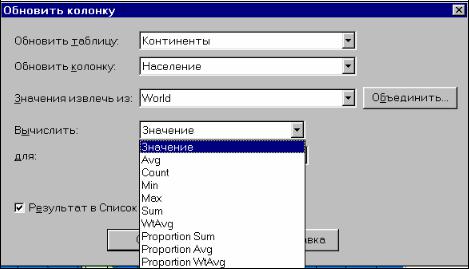
50
___________________________________________________________________________________________
♦изменить структуру таблицы Континенты - добавить поля Население (Вещественное), MinНаселение (Вещественное), MaxНаселение (Вещественное),
ПриростНаселения (Вещественное), ПахотныеЗемли (Вещественное), ЧислоСтран
(Короткое целое).
♦обновить поле Население таблицы Континенты по информации из поля Pop_1994 таблицы World (использовать в Таблица > Обновить колонку функцию обобщения Sum – в пункте "Вычислить");
В пункте "Вычислить" могут быть следующие значения:
·Если обновление происходит на основе собственных значениях таблицы, MapInfo автоматически устанавливает «Значение».
·Если обновление происходит на основе данных из другой таблицы, то можно задать "Значение" или одну из следующих функций обобщения: Min, Average, Sum, Max, Count, Proportion Sum, WtAvg, Proportion Avg или Proportion WtAvg.
ВMapInfo имеется возможность использовать следующие функции обобщения:
Count - Количество записей в группе. Используйте * в качестве аргумента функции, поскольку она работает с целыми записями, а не с отдельными полями.
Sum (выражение) - Сумма значений выражения для всех записей в группе.
Average (выражение) - Среднее арифметическое из значений выражения для всех записей в группе.
Max (выражение) - Максимальное число из значений выражения для всех записей в группе.
Min (выражение) - Минимальное число из значений выражения для всех записей в группе.
WtAvg - Взвешенное среднее число. MapInfo производит суммирование с весами. Proportion Sum - Сумма, вычисленная с учетом взаимного перекрытия областей.
Например, если третья часть объекта попала в данный многоугольник, в сумме будет учтена третья часть приходящегося на этот объект значения.
___________________________________________________________________________________________________________
